Questa guida descrive in dettaglio come installare e configurare gli emulatori per i giochi SEGA Master System sul tuo mazzo Steam usando Emudeck, Decky Loader e Power Tools. Copre anche i passaggi di risoluzione dei problemi dopo gli aggiornamenti di Steam Deck.
Collegamenti rapidi
- Prima di installare Emudeck
- Installazione di emudeck in modalità desktop
- Aggiunta di giochi di sistema master alla libreria Steam
- Correggi o caricare opere d'arte mancanti
- Giocare a giochi di sistema master sul mazzo Steam
- Installa il caricatore decky per il ponte a vapore
- Installare gli utensili elettrici
- Correzione del caricatore decky dopo un aggiornamento del mazzo a vapore
Il sistema Master Sega, una significativa console a 8 bit, offriva titoli unici ed esclusivi, tra cui porti impressionanti di giochi popolari come Golden Axi , Double Dragon e Streets of Rage . Le sue capacità si sono persino estese a titoli come Mortal Kombat e Asterix & Obelix , che hanno sorprendentemente rivaleggiato alcuni giochi a 16 bit dell'epoca.
Durante la gestione dei giochi di sistema Master Sega su hardware moderni presenta sfide, il mazzo Steam, combinato con Emudeck, fornisce una soluzione regolare. Questa guida ti guiderà attraverso il processo di configurazione.
Aggiornato il 15 gennaio 2024: questa guida è stata aggiornata per includere Decky Loader e Power Tools per prestazioni avanzate e per affrontare i problemi che potrebbero sorgere dopo gli aggiornamenti di Steam Deck.
Prima di installare Emudeck
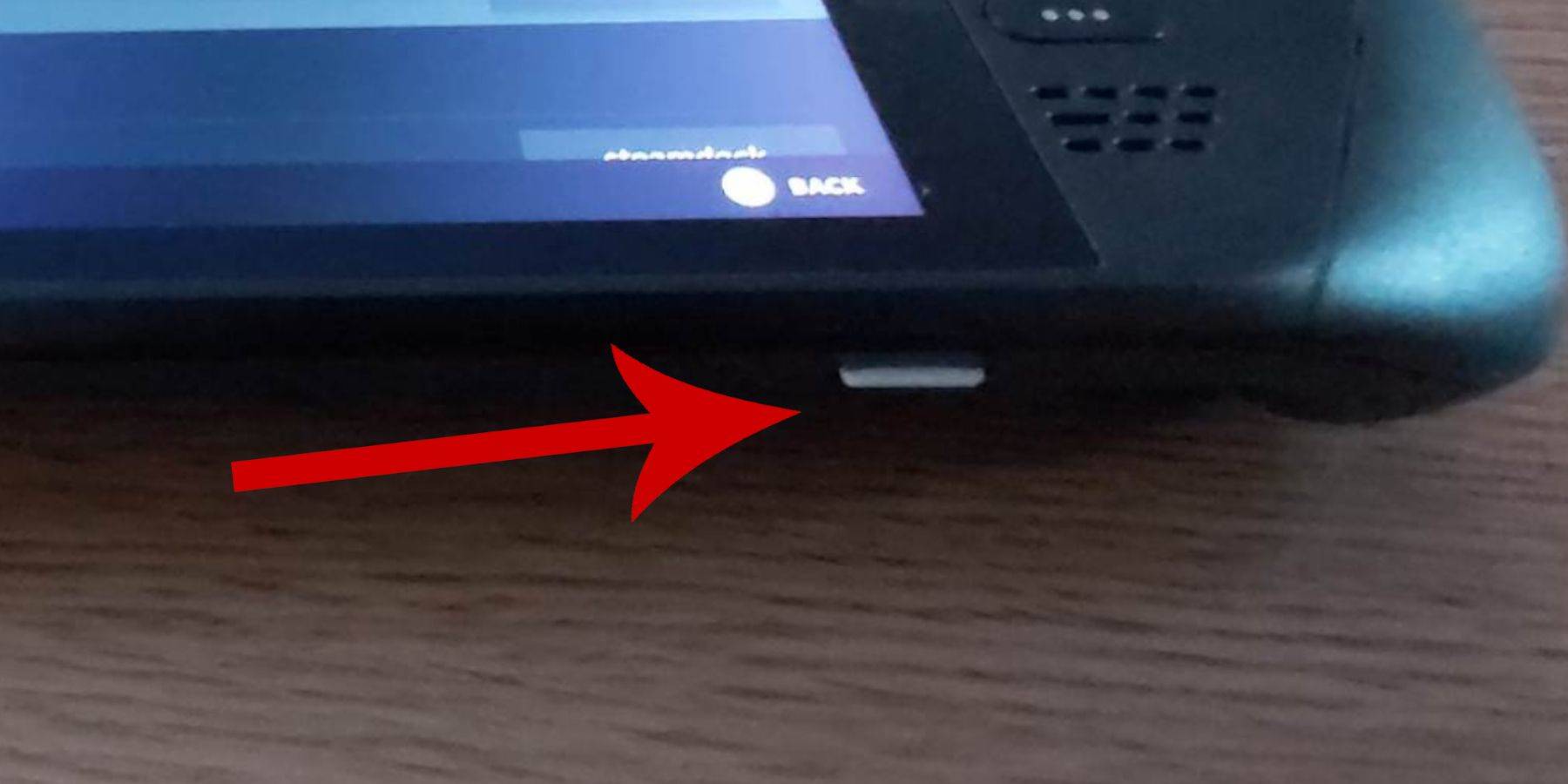 Prima di iniziare, assicurati di avere:
Prima di iniziare, assicurati di avere:
- Un mazzo a vapore completamente caricato o collegato.
- Una scheda microSD ad alta velocità (formatta all'interno del ponte a vapore) o un HDD esterno (NOTA: l'uso di un HDD riduce la portabilità).
- Una tastiera e un mouse (opzionali, ma consigliati per trasferimenti di file e installazione più facili).
Attiva la modalità sviluppatore
Abilitare la modalità sviluppatore è fondamentale per il funzionamento emulatore regolare.
- Accedi al menu Steam, quindi Sistema> Impostazioni di sistema.
- Abilita la modalità sviluppatore.
- Accedi al menu Developer (fondo del pannello di accesso).
- In vario, abilitare il debug remoto CEF.
- Riavvia il tuo mazzo a vapore.
Ricorda di controllare il debug remoto CEF dopo gli aggiornamenti, in quanto può essere disabilitato.
Installazione di emudeck in modalità desktop
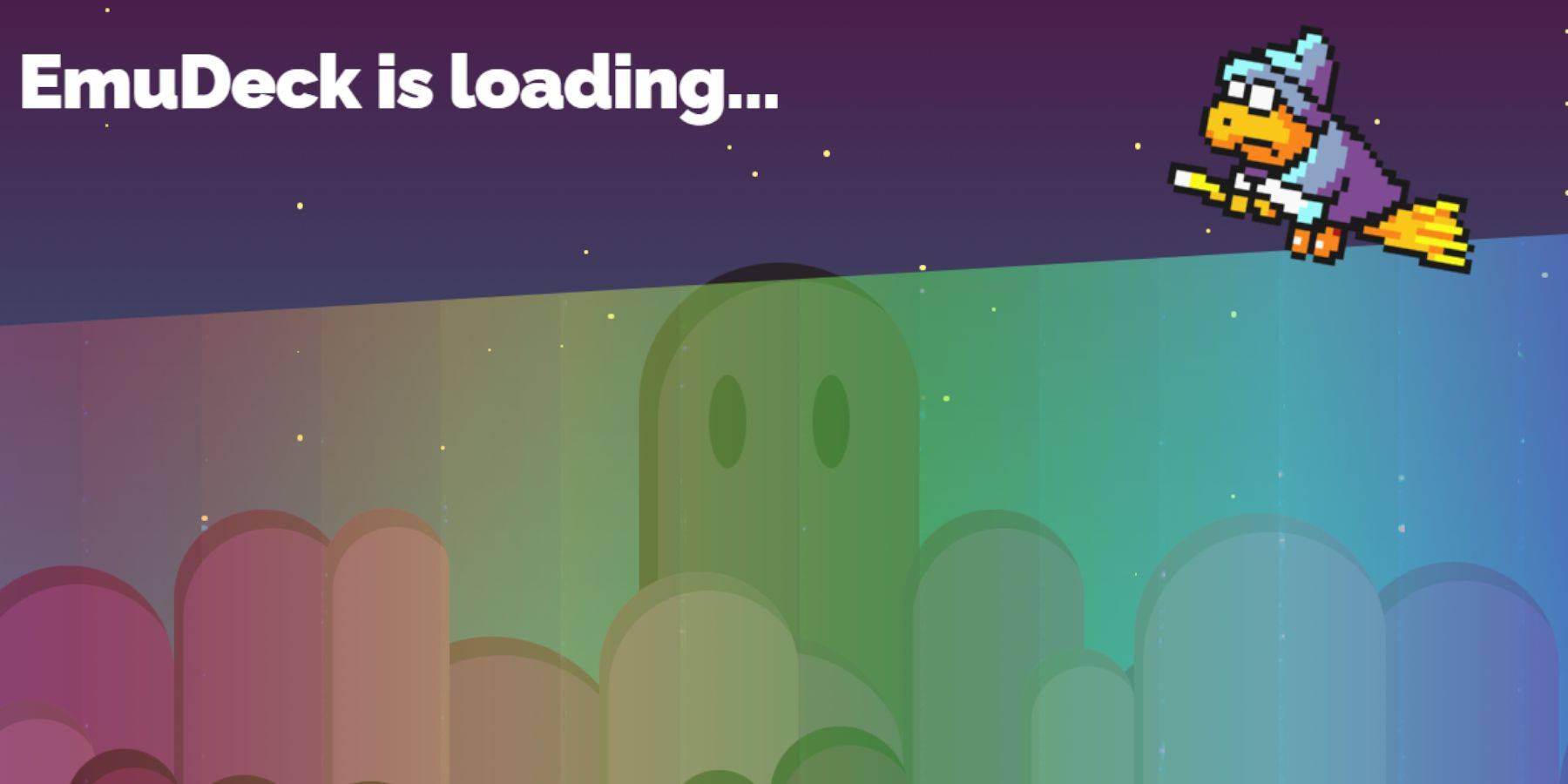
- Passa alla modalità desktop (pulsante Steam> Potenza> Modalità desktop).
- Scarica Emudeck usando un browser (Chrome o Firefox).
- Scegli la versione Steamos e installa, selezionando "Installa personalizzata".
- Rinomina la tua scheda SD in "Primaria" per una gestione più facile.
- Seleziona Retroarch (e Steam Rom Manager) per l'emulazione del sistema principale SEGA.
- Configurare gli shader CRT (opzionale).
Trasferimento di rom del sistema master
- Apri File Manager delfin.
- Passare a dispositivi rimovibili> Primaria> Emulazione> ROM> Mastersystem.
- Trasferisci i tuoi ROM SEGA Master System (file
.sms).
Aggiunta di giochi di sistema master alla libreria Steam
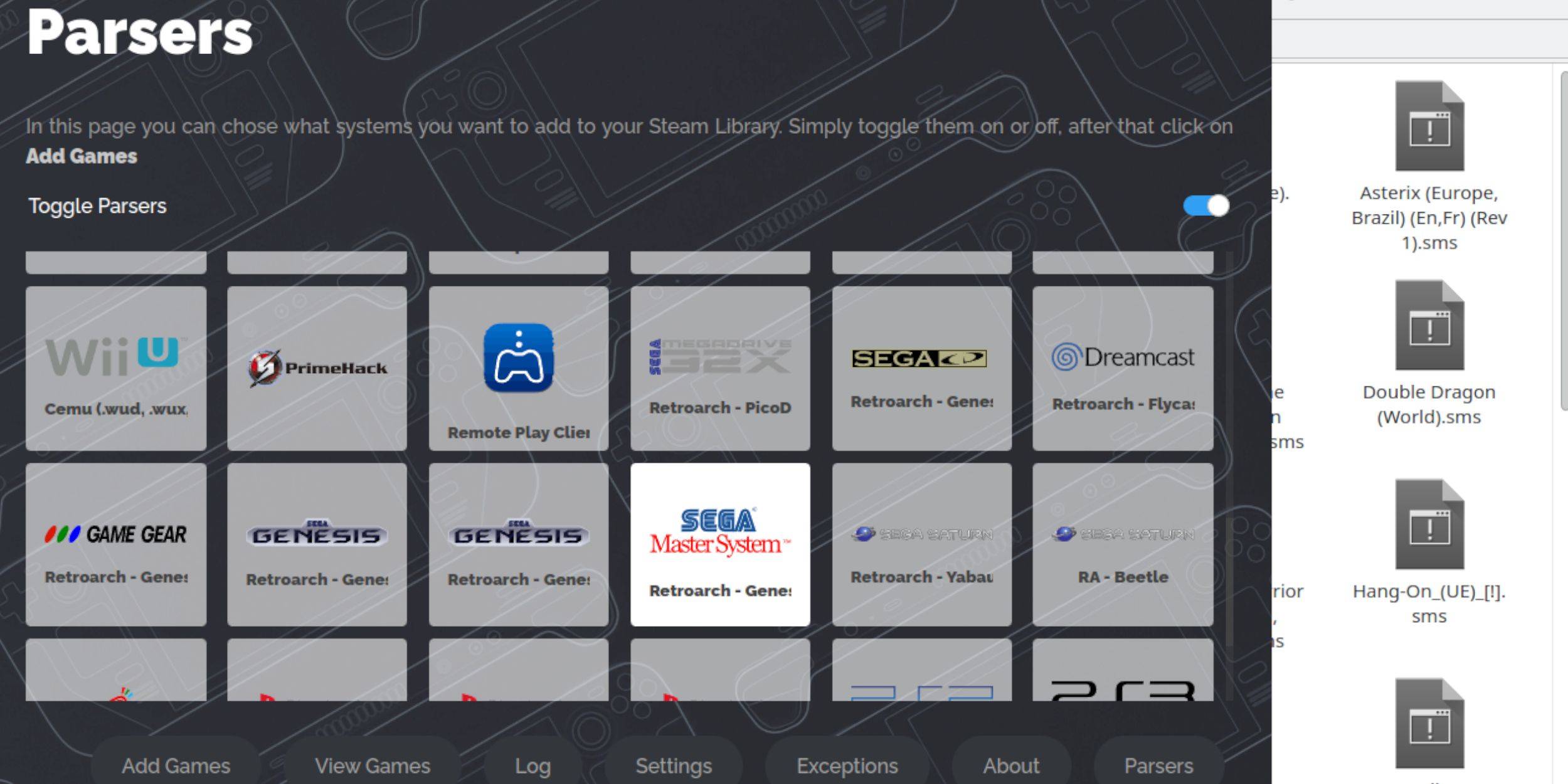
- Apri Emudeck in modalità desktop.
- Avvia Steam Rom Manager.
- Disabilita i parser, quindi seleziona Sega Master System.
- Aggiungi giochi, analizza e salva su Steam.
Correggi o caricare opere d'arte mancanti
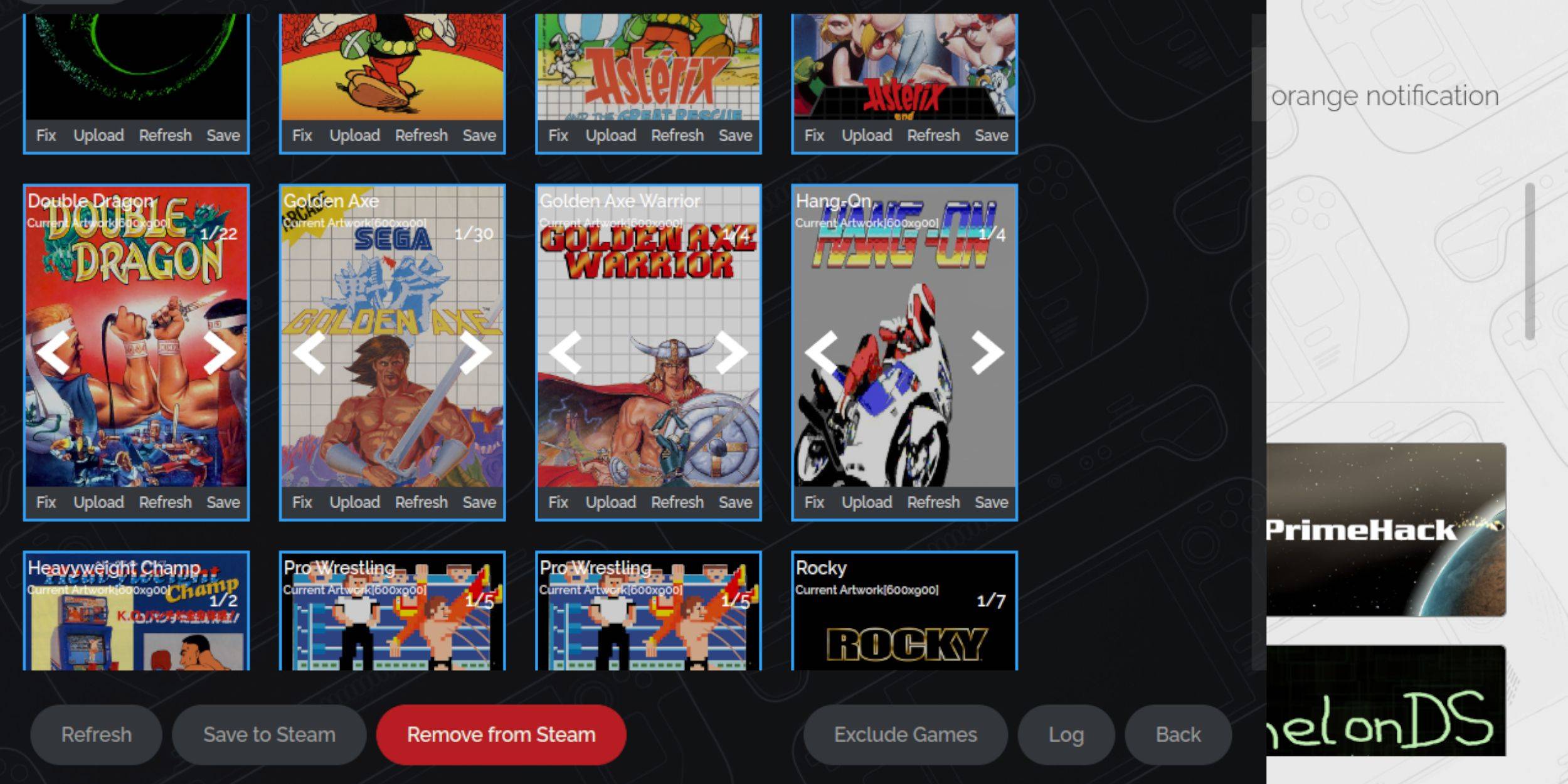
- Utilizzare l'opzione "Fix" in Steam Rom Manager per trovare automaticamente opere d'arte.
- Per le opere d'arte mancanti, usa "Carica" e seleziona un'immagine dalla cartella delle immagini del mazzo Steam.
Carica opere d'arte mancanti
- Individua le opere d'arte corrette online e salvala nella cartella delle immagini del mazzo Steam.
- Utilizzare la funzione "Carica" in Steam Rom Manager per aggiungere l'opera d'arte.
Giocare a giochi di sistema master sul mazzo Steam

- In modalità di gioco, accedi alla libreria Steam.
- Passa alla tua collezione SEGA Master System e lancia il tuo gioco.
Migliorare le prestazioni
- Apri un gioco, accedi al menu di accesso rapido (QAM).
- Nel menu delle prestazioni, abilita "Usa il profilo del gioco", impostare il limite del frame su 60 fps e abilitare l'ombreggiatura a metà velocità.
Installa il caricatore decky per il ponte a vapore
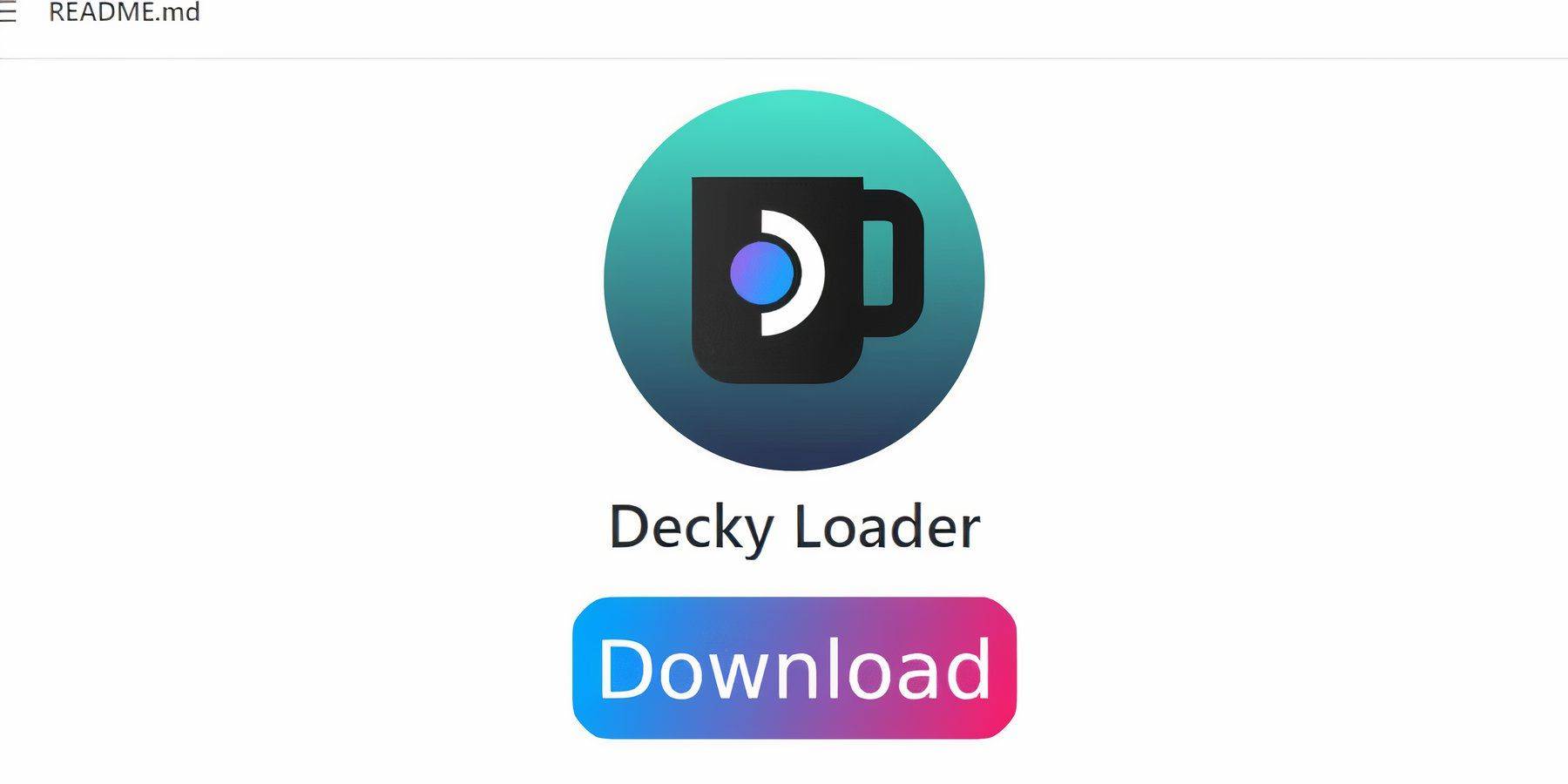
- Passa alla modalità desktop.
- Scarica Decky Loader dalla sua pagina GitHub.
- Eseguire l'installazione consigliata.
- Riavvia il mazzo Steam in modalità di gioco.
Installare gli utensili elettrici
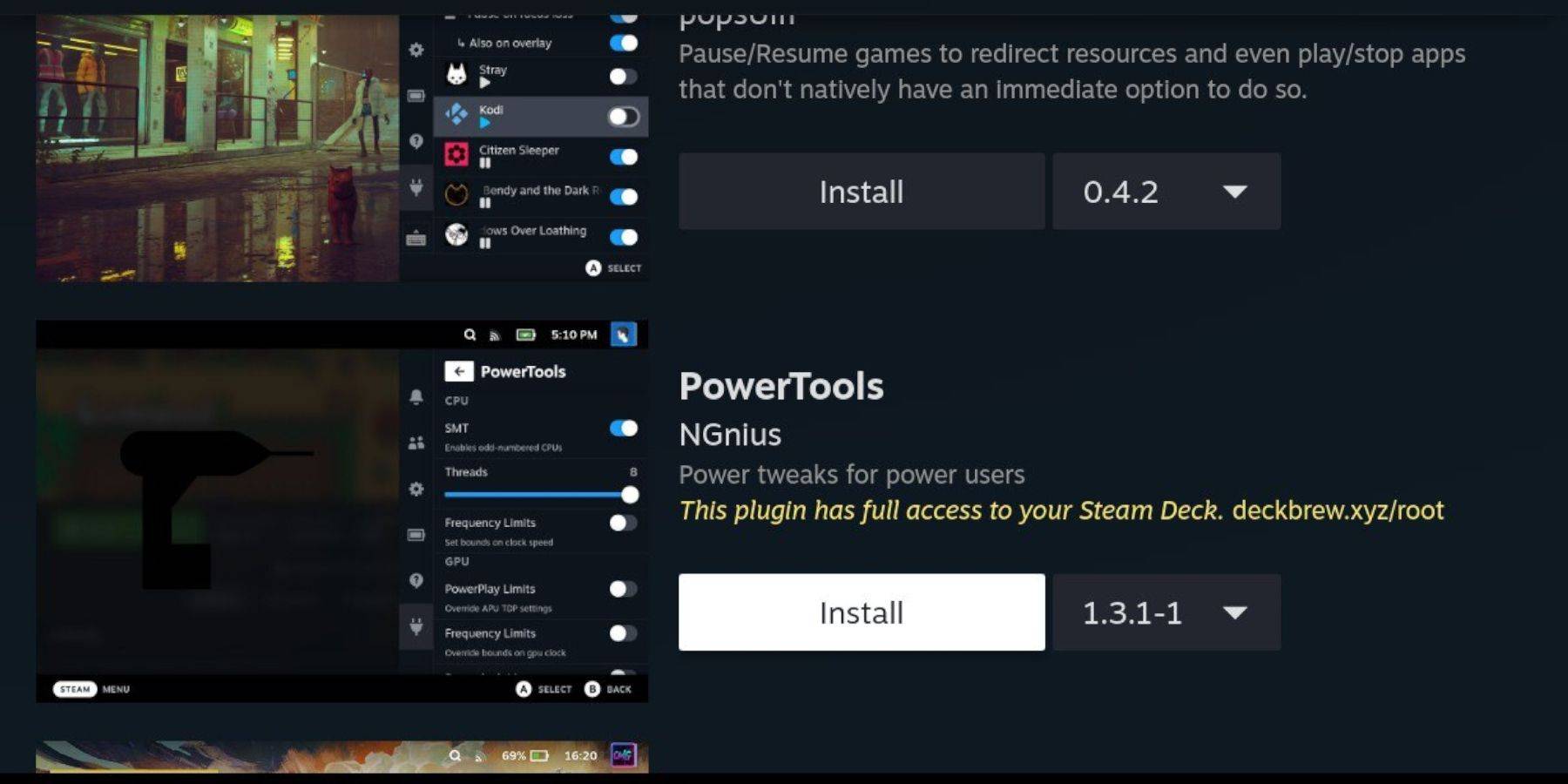
- Accedi al QAM, quindi al menu del caricatore decky.
- Apri Decky Store e installa gli utensili elettrici.
Impostazioni degli utensili elettrici per i giochi emulati
- Avvia un gioco.
- Accedi al QAM, quindi utensili elettrici.
- Disabilita gli SMT, imposta i thread su 4.
- Accedi al menu delle prestazioni, abilita la vista avanzata.
- Abilita il controllo dell'orologio GPU manuale e imposta la frequenza di clock GPU su 1200.
- Salva impostazioni per partita.
Correzione del caricatore decky dopo un aggiornamento del mazzo a vapore
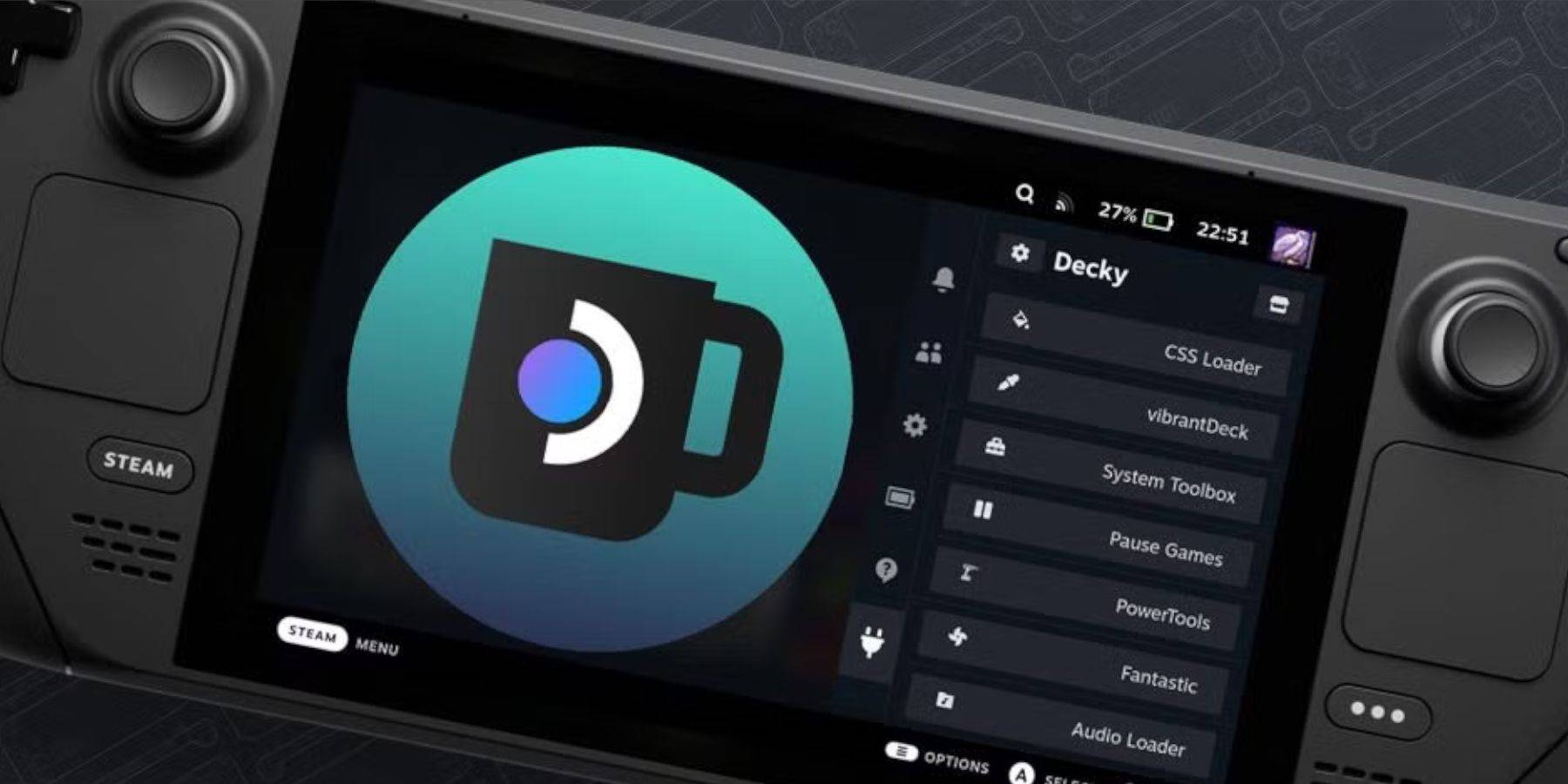
- Passa alla modalità desktop.
- Reinstalla il caricatore Decky da GitHub, selezionando "Esegui".
- Inserisci la tua pseudo password (o crea una).
- Riavvia il mazzo Steam in modalità di gioco.

 Casa
Casa  Navigazione
Navigazione






 Ultimi articoli
Ultimi articoli









 Ultimi giochi
Ultimi giochi

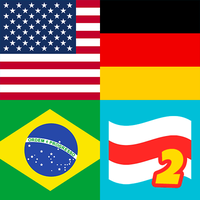





![True Colors [Abandoned]](https://img.sjjpf.com/uploads/00/1719608181667f23751e09d.png)




